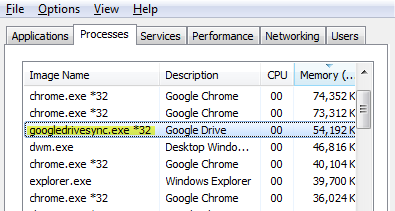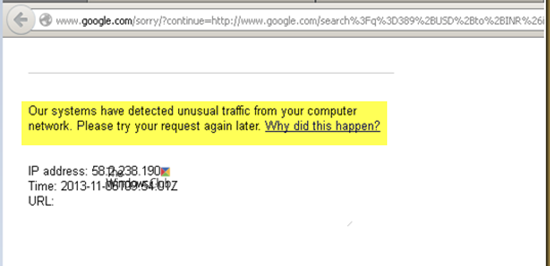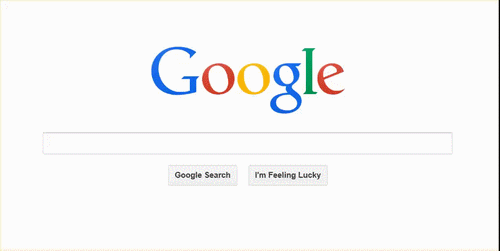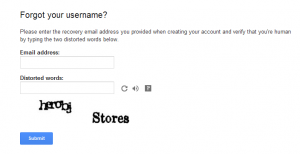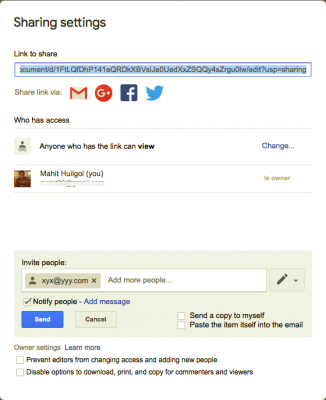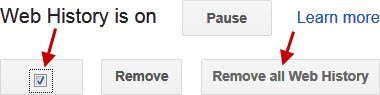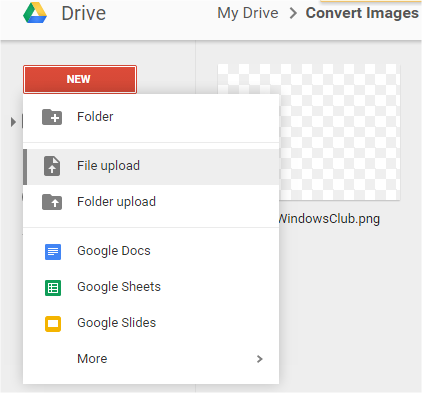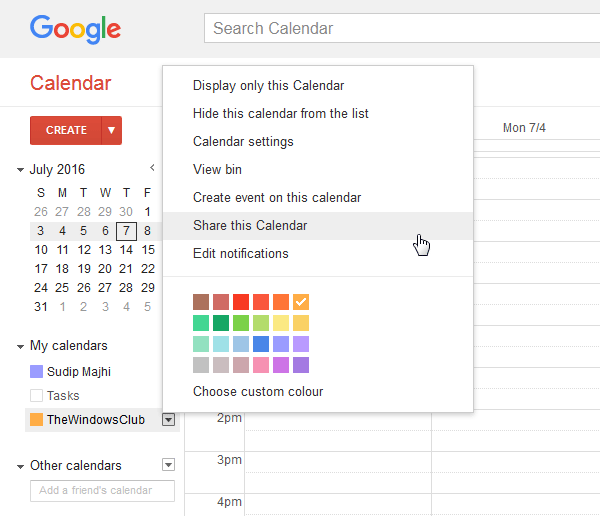Границы определяют контуры изображений и их формы. Кроме того, это делает изображения более полированными. Если вы используете Документы Google время от времени или регулярно, вы можете обрезать, маскировать и добавлять границы к изображениям. Приведенный ниже учебник покажет, как добавить, обрезать, повернуть и отформатировать границу изображения в Документах Google.
Если вам нужно выполнить базовое редактирование изображений в ваших Документах Google, вам больше не нужно загружать и устанавливать какое-либо стороннее приложение или посещать другой веб-сайт, чтобы выполнить работу. После внедрения некоторых базовых функций редактирования изображений в Google Slides and Drawings команда Google Drive внедрила те же инструменты в Документы Google.
Добавить границы для изображения в Google Docs
Границу для изображения можно добавить непосредственно из инструментов редактирования для этого изображения. Итак, чтобы добавить рамку вокруг изображения, откройте Google Doc, который содержит изображение. Чтобы открыть Документы Google, вам необходимо войти в свою учетную запись Google. Если у вас нет учетной записи, мы предлагаем вам создать ее.
Нажмите на изображение, которое хотите обрезать, и выберите параметр Обрезать в разделе Редактирование .
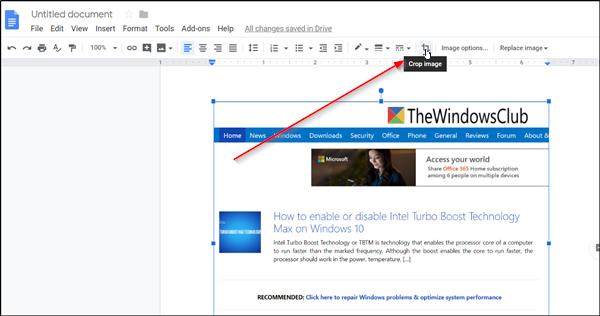
Мгновенно ручки обрезки (синие квадраты) появятся в 4 углах изображения. Вы можете перетащить синие квадраты в нужную вам форму.
Когда вы закончите, нажмите Enter на клавиатуре или нажмите где-нибудь еще в вашем файле.
Чтобы изменить ориентацию изображения, то есть поверните изображение, выберите значок с изображением штампа (как показано на рисунке ниже) и поверните изображение по своему желанию.
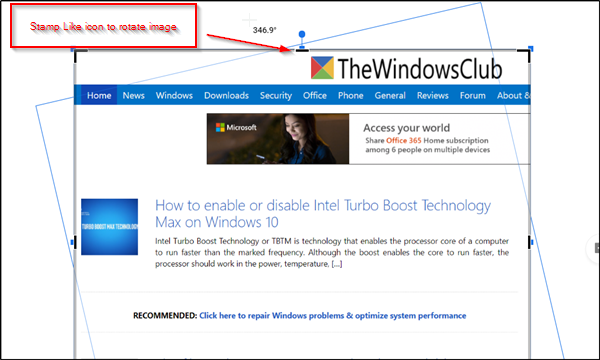
Теперь, чтобы добавить цвета рамки на изображение, выберите « Цвета рамки » в разделе « Редактирование » и добавьте нужный цвет. Кроме того, вы можете настроить цвет. Есть много вариантов, доступных для настройки.
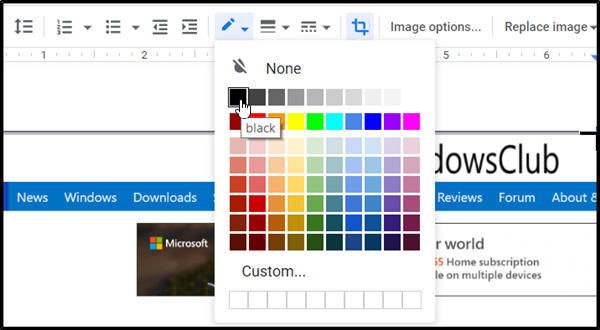
Чтобы изменить ширину границы, выберите « Вес границы » и установите желаемую ширину границы.
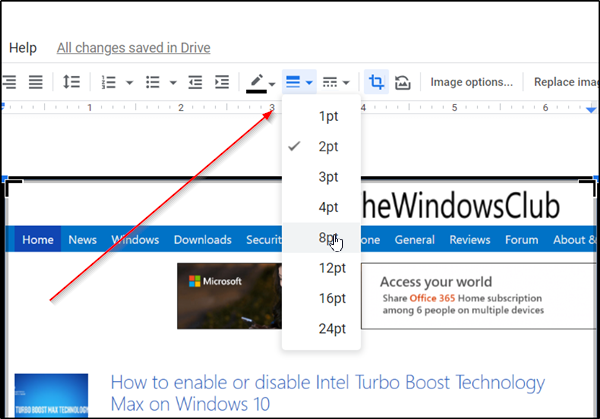
Наконец, если вы недовольны внесенными изменениями и хотите отменить их, выберите параметр Сбросить изображение , расположенный рядом с параметром Обрезать .
После этого отредактированное изображение вернется к исходной фотографии, которую вы ранее добавили в файл.
Обратите внимание, что мы протестировали эту функцию на ПК. Если вы хотите выполнять аналогичные функции на мобильном устройстве, например на смартфоне, вам придется загрузить автономные приложения.